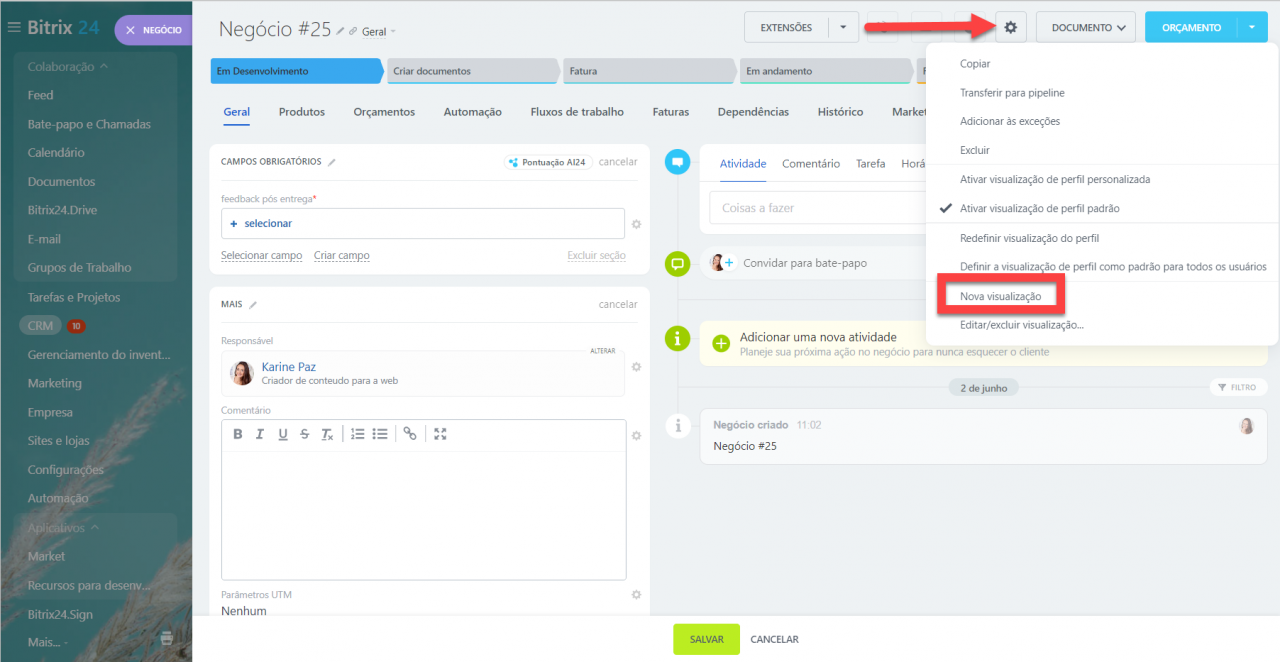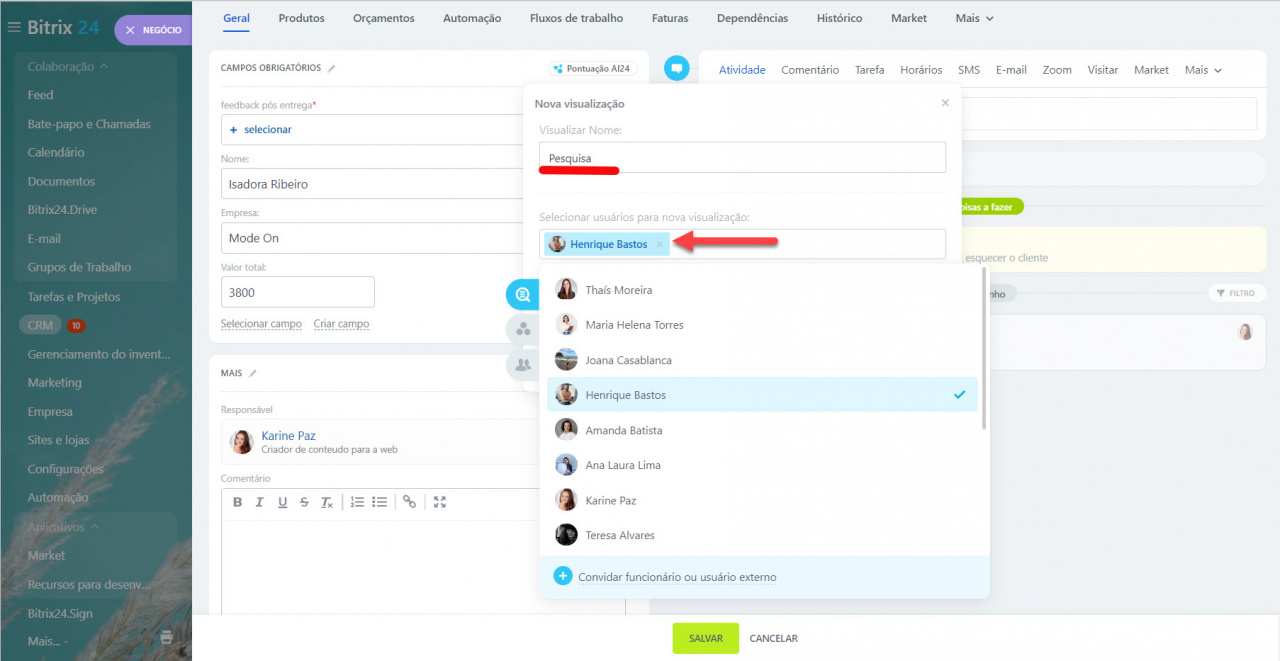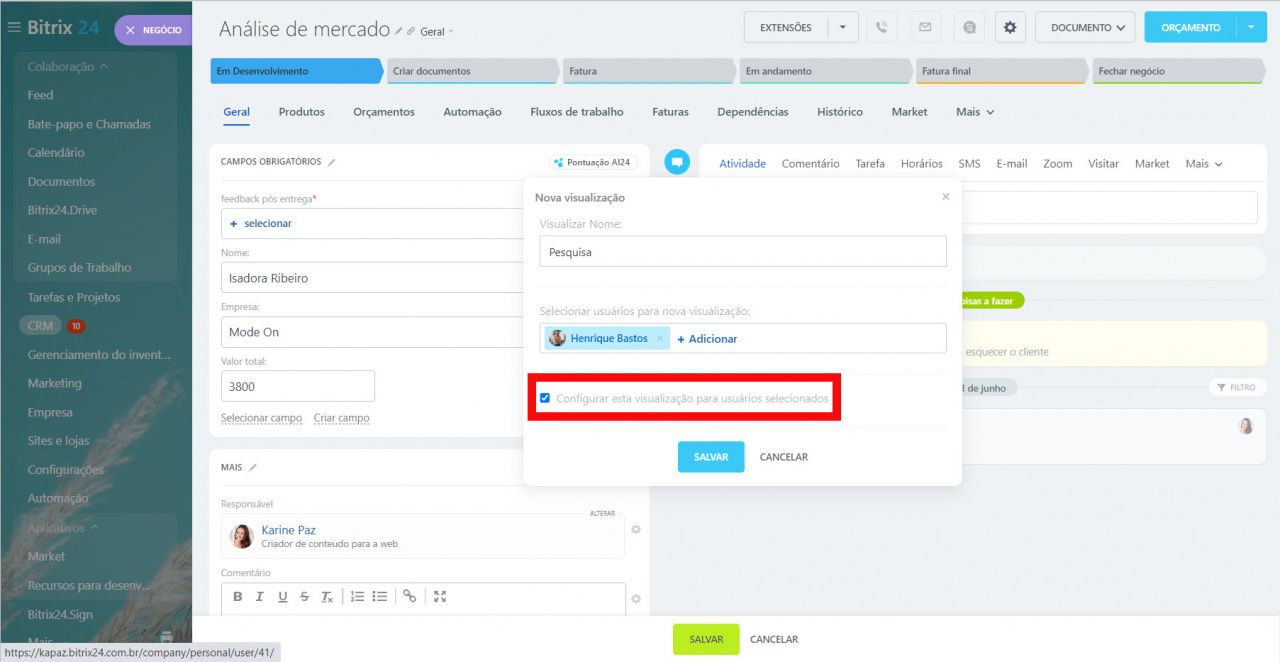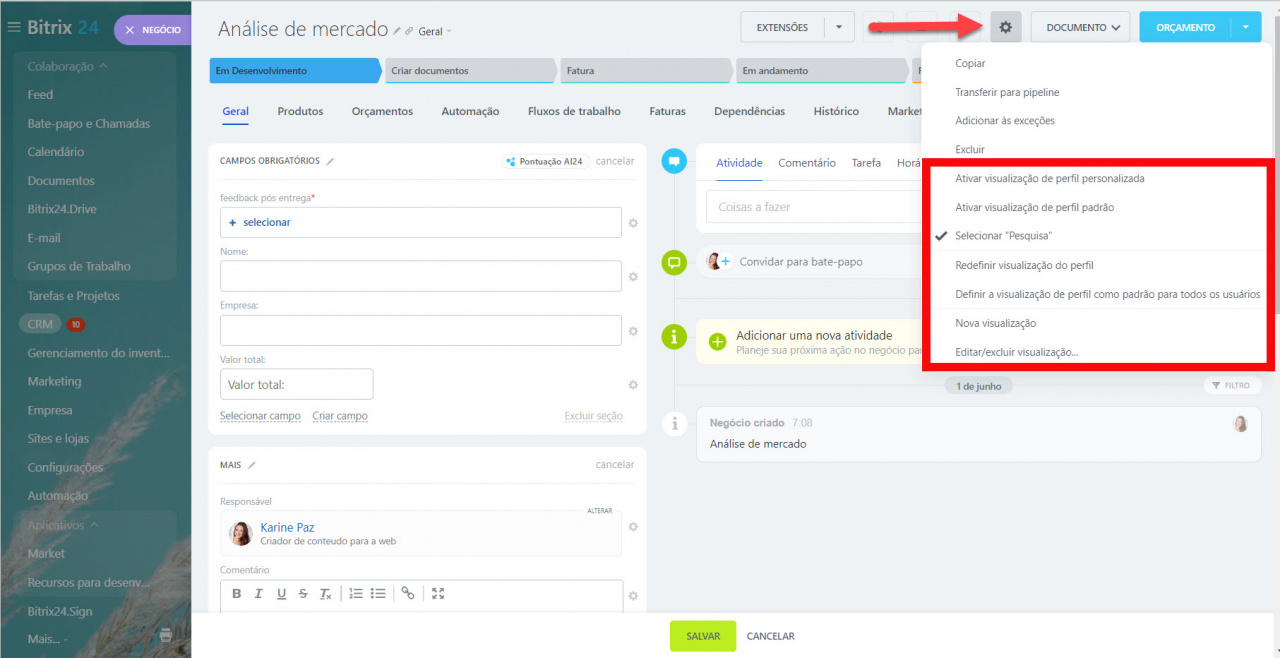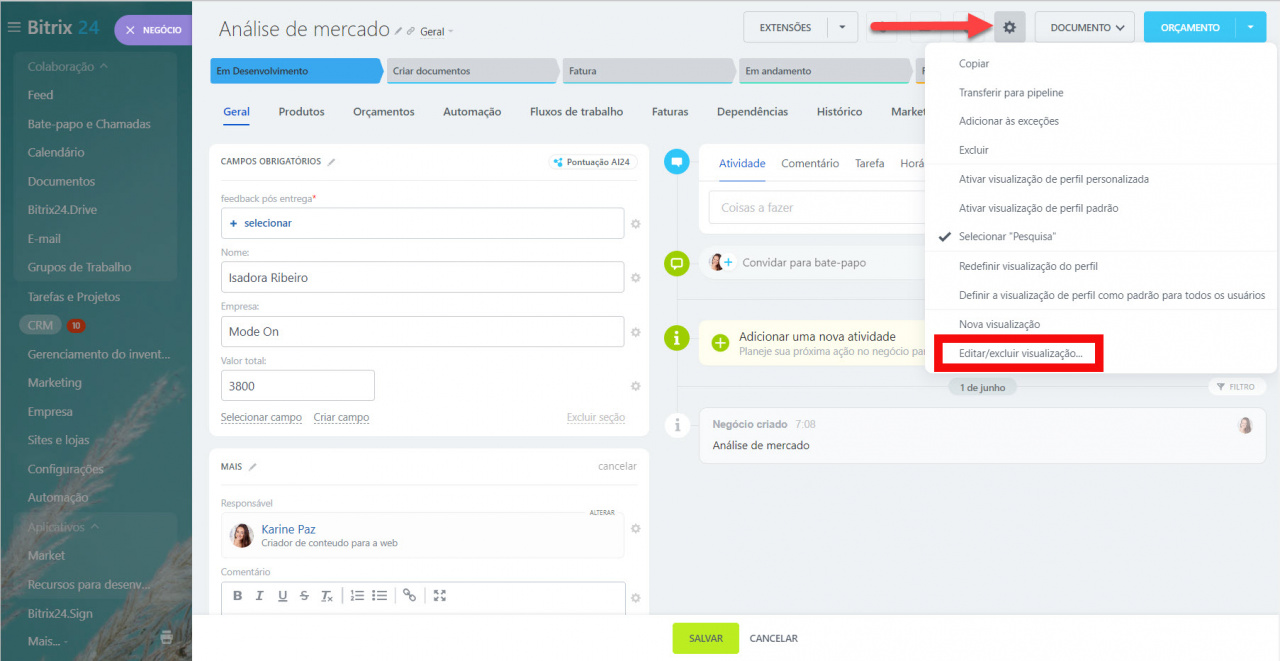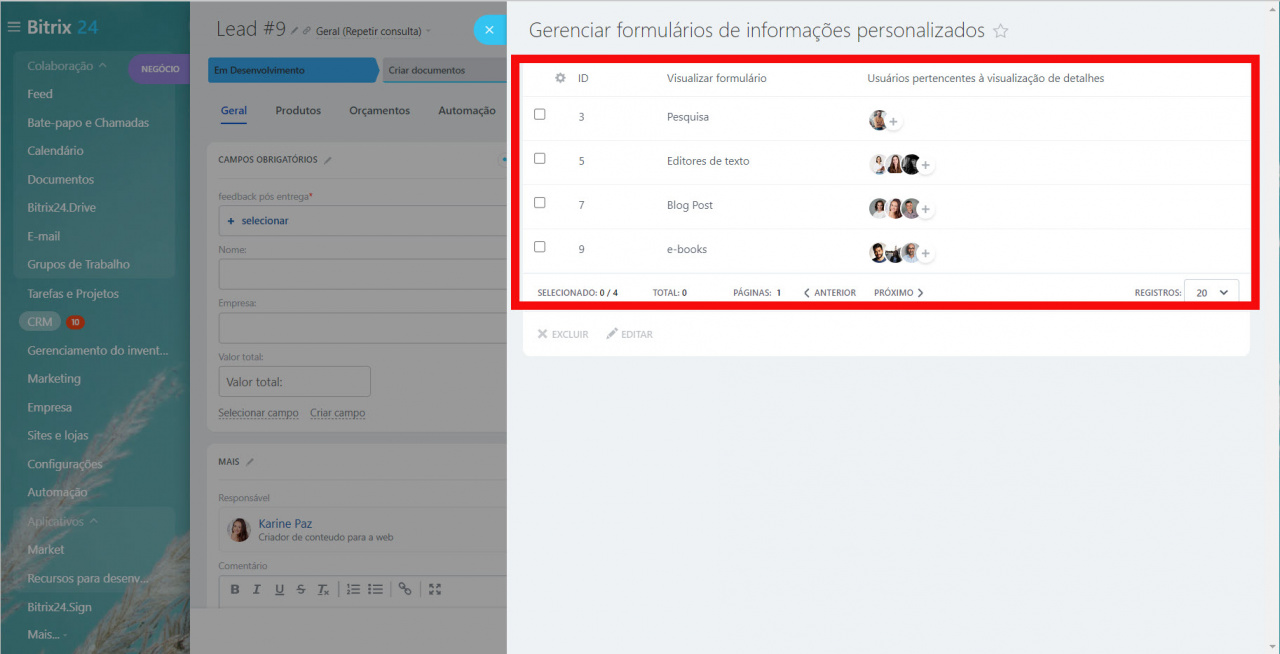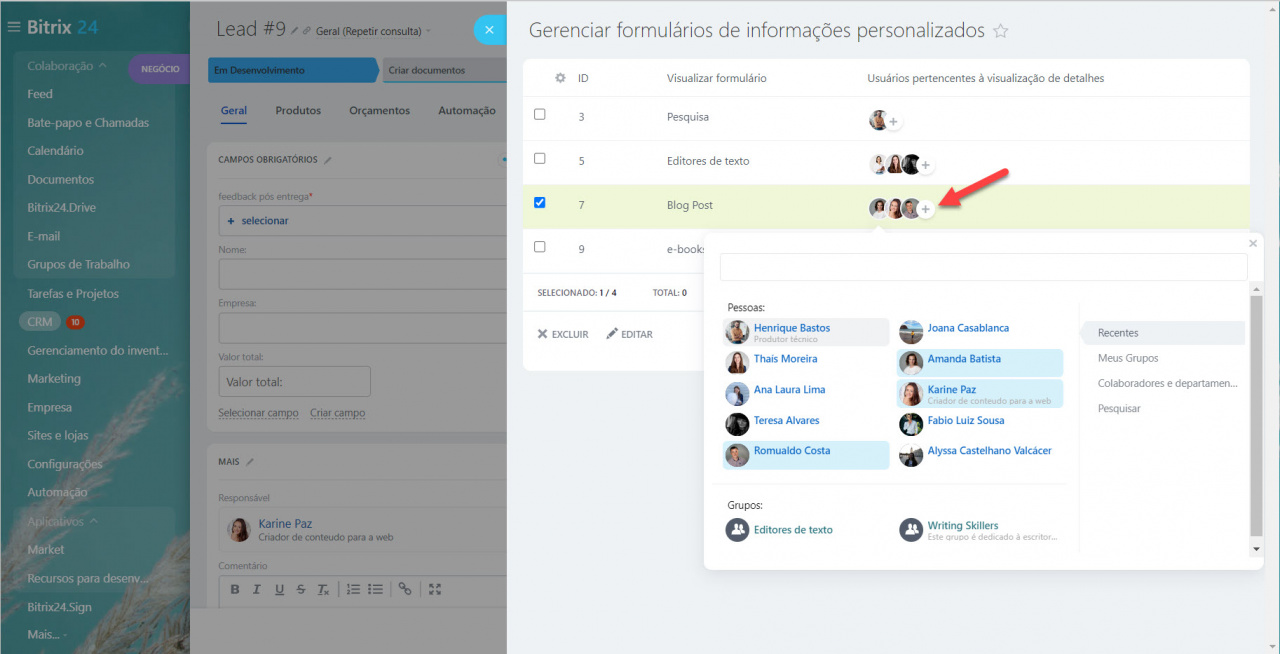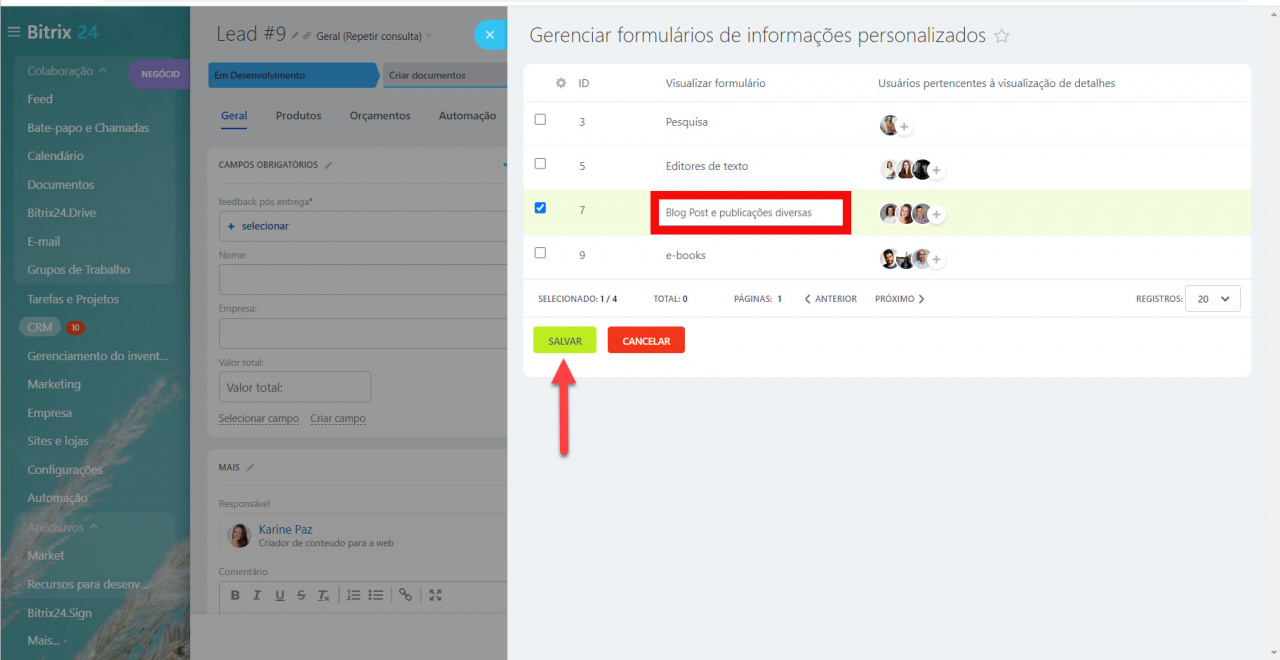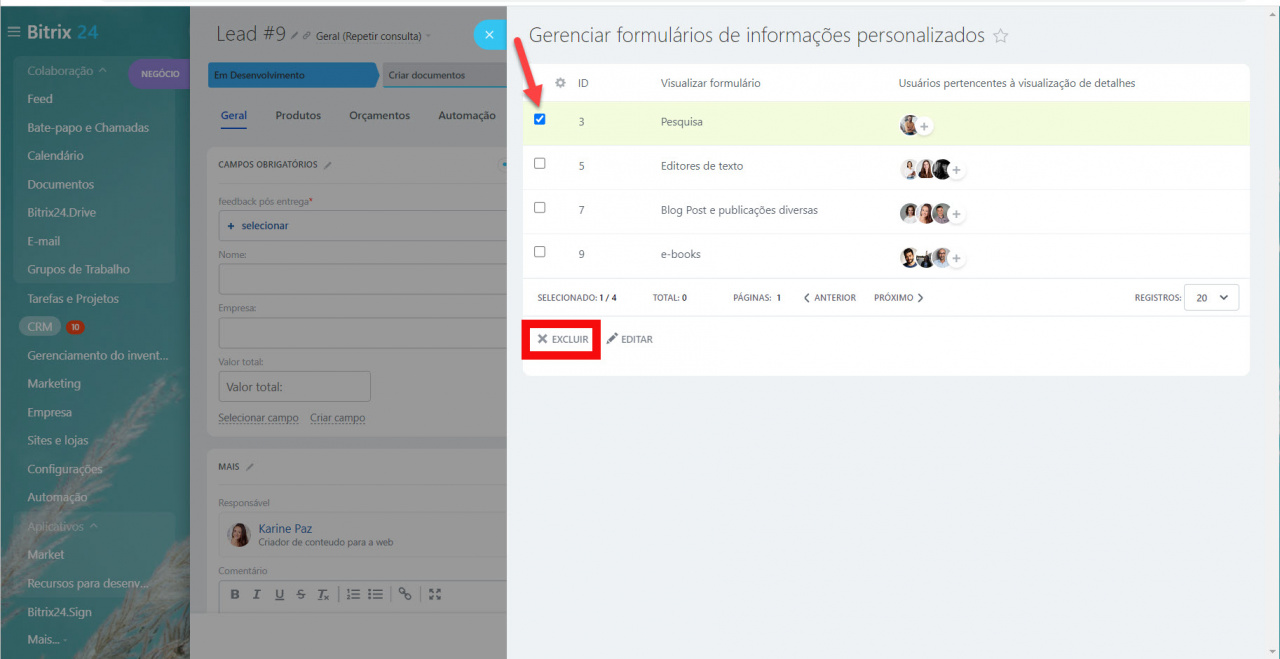As visualizações de CRM permitem que você possa personalizar os cartões de CRM para diferentes departamentos ou funcionários. A variação de visualizações é importante para empresas onde diferentes funcionários trabalham com clientes diversos e, precisam ver e preencher diferentes informações no cartão de CRM. Por exemplo, é importante que os funcionários da central de atendimento insiram informações de contato sobre um cliente em potencial, como: nome, número de telefone e e-mail. E assim, permitem que outros funcionários do departamento de vendas possam preencher os dados sobre o produto, o valor da transação, a data da reunião e os desejos do cliente.
As visualizações simplificam o trabalho dos funcionários e mostram apenas as informações mais relevantes para eles. Esta ferramenta não proíbe a visualização de informações em outros campos do CRM, um funcionário pode alternar para a visualização Geral ou Meu cartão a qualquer momento.
Como criar uma visualização
Você pode criar uma visualização para qualquer elemento do CRM.
Para criar uma nova visualização, abra o cartão CRM e clique na engrenagem no canto superior direito. Selecione Nova visualização.
Especifique um nome e selecione os departamentos e os funcionários que vão visualizar este tipo de exibição.
Marque a opção Configurar esta visualização para usuários selecionados e, imediatamente após a criação, a visualização será habilitada para os respectivos funcionários.
Agora você já pode configurar um cartão de CRM para esta visualização, e os usuários vão ter acesso a todas essas alterações.
Conforme a necessidade, os funcionários podem alternar para Visualização geral, Visualização do meu cartão ou selecionar outras visualizações disponíveis.
Como alterar ou excluir uma visualização
Abra o cartão de CRM desejado e clique na engrenagem no canto superior direito. Selecione Editar/Excluir Visualização.
Um controle deslizante será aberto e então você vai ter acesso às visualizações criadas e aos funcionários para os quais essas visualizações estão disponíveis.
Para editar a lista de funcionários pertencentes à visualização, clique no +e adicione ou remova funcionários.
Se você deseja alterar o nome da visualização, selecione aquela que deseja e clique em Editar. Altere o nome e clique em Salvar.
Para excluir uma visualização, selecione-a e clique em Excluir.